如何在 PDF 中更改颜色
PDF 是在线共享文档最常用的格式。 这仅仅是因为它是高度可编辑的,并且可以在任何平台上使用,无论是 Windows、Mac、Android 和 iOS。 可编辑是指除非受所有者保护,否则任何人都可以根据自己的要求自定义 PDF 文件。 如果您收到或下载了 PDF 文件并且不喜欢它的字体或背景颜色,那么您可以根据自己的喜好简单地更改它们。 但是,如果您不知道如何做到这一点,那么您可以参考本分步指南。
您可以在 Windows PC 或 Mac 上遵循这些方法。
另请参阅: 如何在 Android 和 iPhone 上签署 PDF
Contents [show]
更改背景颜色
Adobe Reader 是查看或编辑 PDF 文件的最佳工具,您也可以使用它来更改 PDF 中的颜色。 但是,如果您的计算机上没有安装 Adobe Reader,那么您可以使用下面提到的另一种方法来更改 PDF 背景颜色。
使用 Adobe 阅读器
1.打开PDF文件 使. 现在,选择 编辑 工具栏中的选项。

2. 从编辑菜单中选择 首选项…
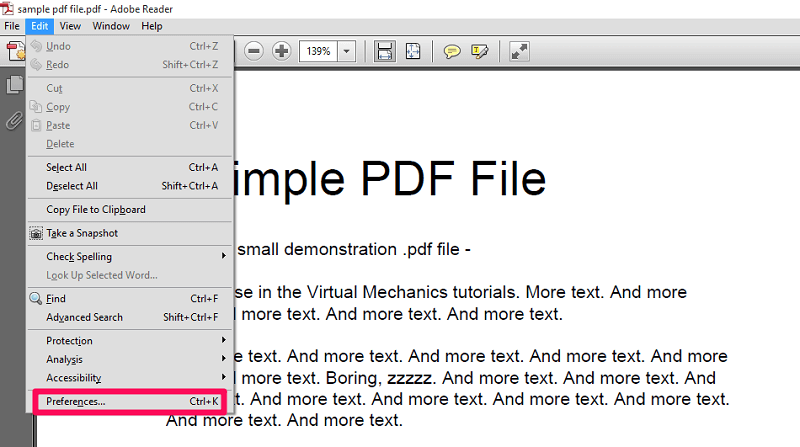
您也可以按 Ctrl + K 去偏好。
3. 在新选项卡上,选择 可访问性 从左侧面板。 然后选择 替换文档颜色 并改变 页面背景 到您选择的颜色。 最后,点击 Ok 保存更改。
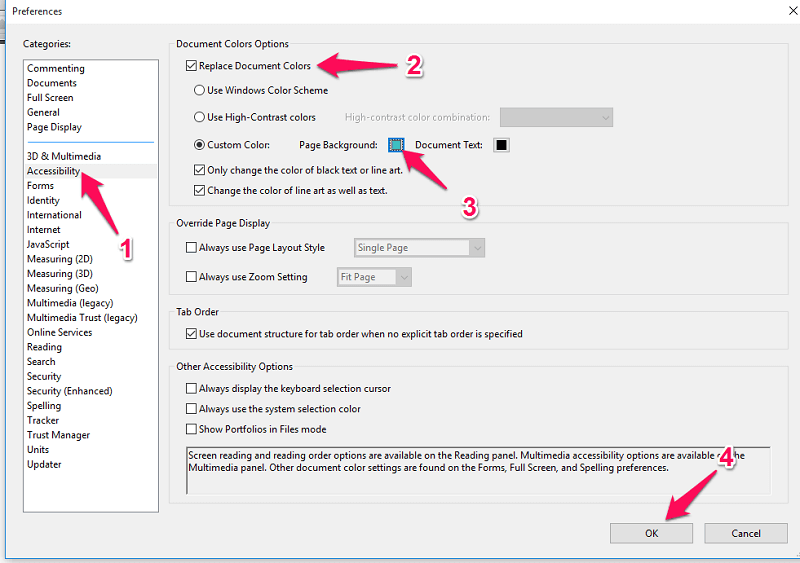
4. 完成此操作后,您将看到 PDF 的背景颜色更改为您选择的颜色。
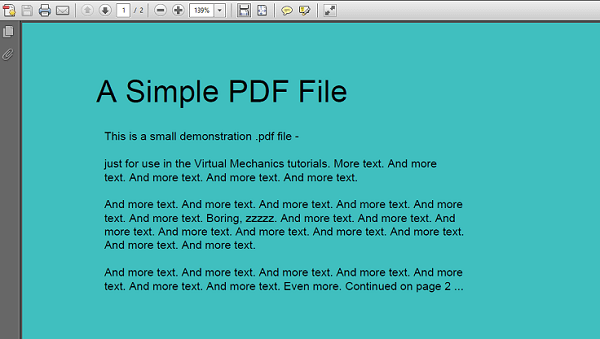
因此,这就是您可以使用 Adobe Reader 更改 PDF 的背景颜色的方法。 但是,您也可以使用以下解决方法。
不使用 Adobe Reader 更改 PDF 颜色
1. 对于此解决方法,您首先需要将 PDF 文件转换为 Word 文档。 为此,您可以访问 pdf2doc.com.
2.在这里上传您的PDF文件。 它将被转换为文档,然后单击 下载 保存转换后的文件。
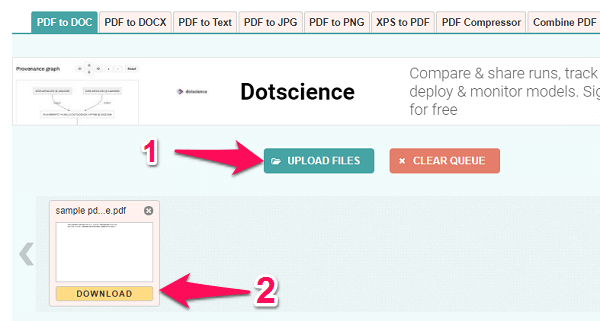
3.在中打开转换后的Doc文件 微软词 并点击 设计 在顶部。 现在选择 页面颜色 从工具栏的右侧。 您现在可以从颜色框中选择背景颜色。
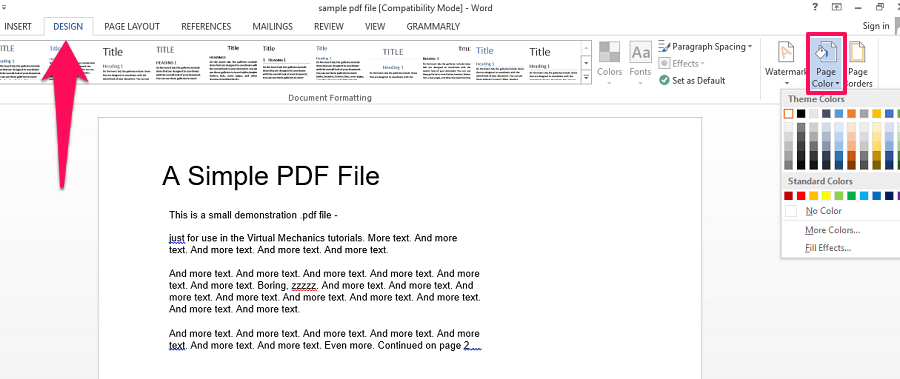
请注意: 此方法适用于 Microsoft Word 版本 2013 和 2016. 对于字 2007 和 2010 你可以选择 页面布局 在顶部,然后选择 页面颜色 更改背景。
4. 现在按保存文件 按Ctrl + S 或点击 磁盘图标 在左上角。
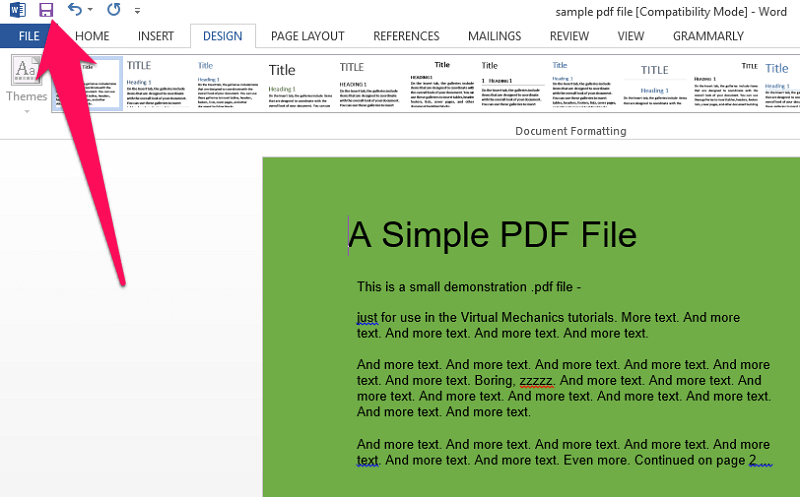
5. doc文件中的背景更改后,您需要将其更改回PDF格式。 为此,请访问 Hipdf. 现在,上传文件并将其转换回 PDF。 文件转换后, 下载 它。
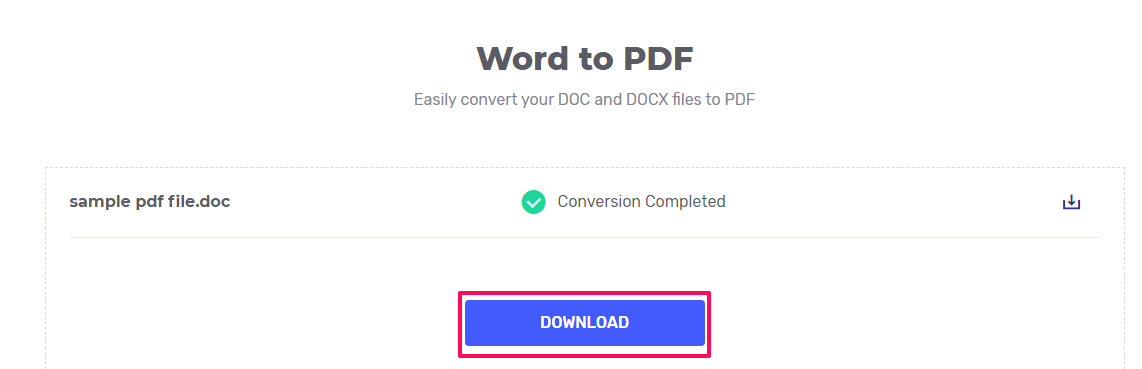
6.打开下载的PDF文件,你会看到背景颜色发生了变化。
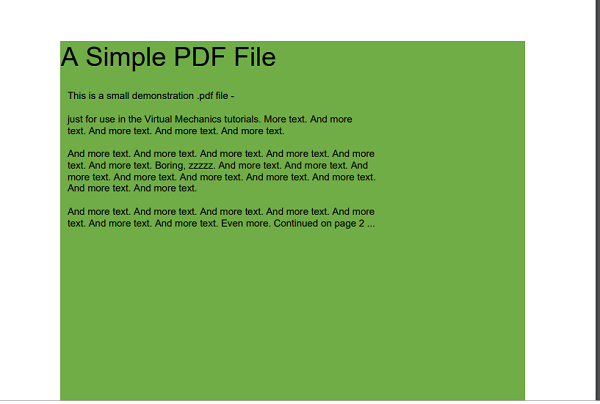
因此,这就是您可以在没有 Adobe Reader 的情况下更改 PDF 的背景的方法。 现在让我们学习如何更改 PDF 上文本的颜色。
更改 PDF 上的文本颜色
与背景颜色类似,您可以使用 Adobe Reader 更改 PDF 中的字体/文本颜色。 此外,您还可以使用在线工具来完成工作。
使用 Adobe 阅读器
1. 在 Adobe 中打开 PDF 文件并转到 编辑 > 首选项… 从顶部的工具栏中。

2.现在,从左侧选择 可访问性。 之后,选中框说 替换文档颜色。 这样做将打开新的选项。 选择 文档文本 从这些选项中。 从颜色框中选择您喜欢的颜色,然后最后单击 OK 按钮保存更改。
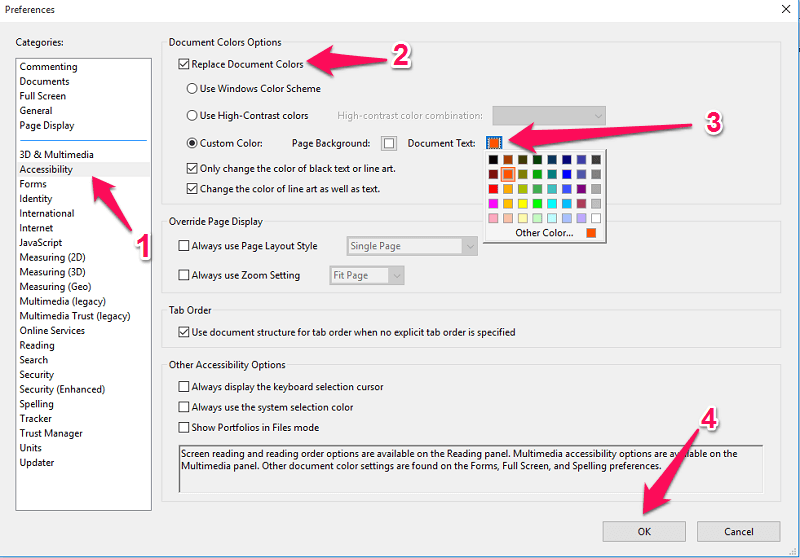
3. 执行此操作时,您会看到 PDF 文本或字体已更改为所需的颜色。

请注意: 您一次只能更改一页的字体颜色。
使用在线工具更改文本颜色
这个工具在电脑和手机浏览器上都能正常工作。 因此,您可以使用任何设备来使用此在线工具。 使用它,您可以为同一页面上的文本设置不同的颜色,这与 Adobe Reader 不同,页面上的完整文本具有相同的颜色。
1. 在您的浏览器上转到 Sejda.com 并点击 上载PDF档案. 现在浏览您的设备以查找文件并选择 可选 一旦你找到它。
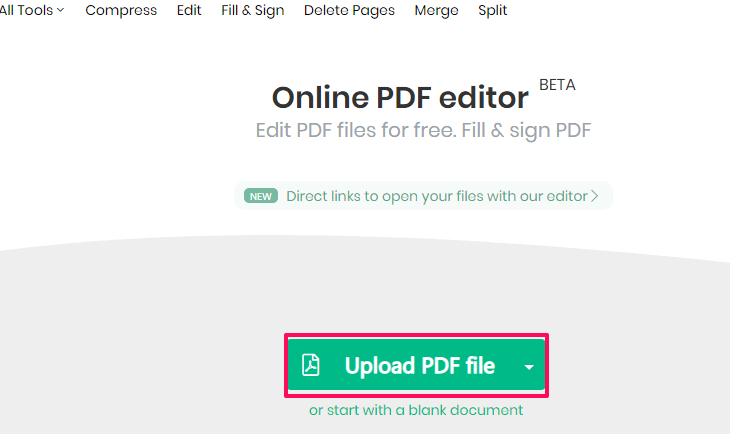
2. 您的文件已上传并可以编辑。 确保 文本 选项在顶部被选中。

3. 现在将鼠标光标逐行移动到 PDF 上。 左键单击任何线条以更改其颜色。 当您这样做时,将出现一个带有几个选项的快速菜单。 点击 颜色 然后从框中选择您喜欢的颜色。
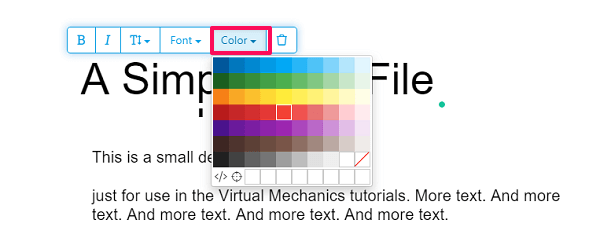
4. 你会看到线条的颜色相应地改变了。
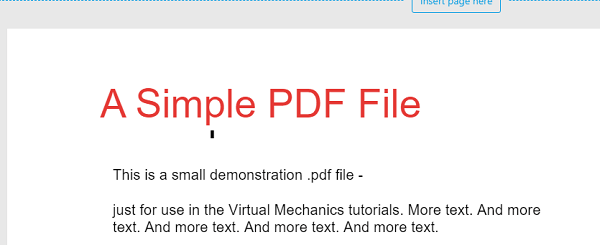
5.您可以重复前面的步骤来更改整个PDF的文本颜色。 完成更改文本颜色后,您可以单击 应用更改 保存您的文件。
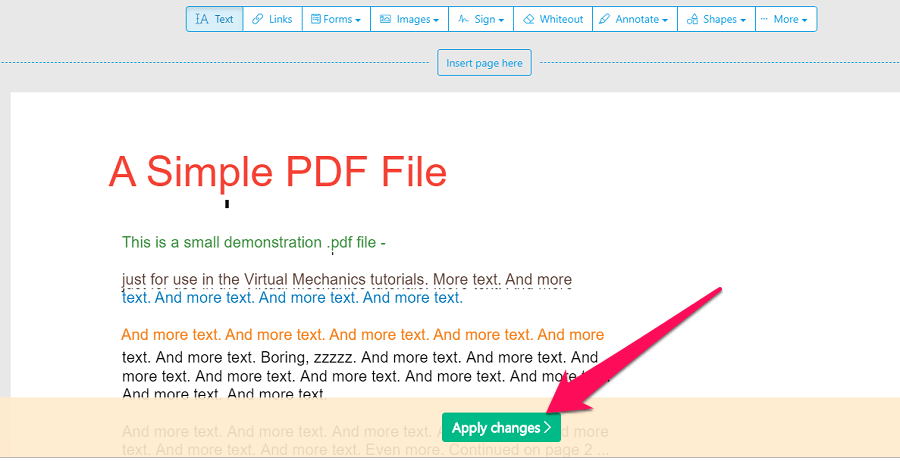
6.接下来,点击 下载按钮 在您的计算机上下载您的文件。
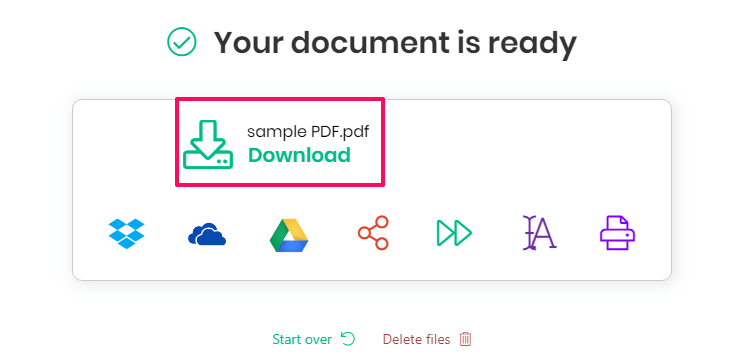
这样,您就成功地更改了 PDF 文件中的文本颜色。
另请参阅: 如何压缩 PDF 文件
总结
PDF 文件包含大量信息,但由于其纯白色背景和黑色文本,阅读起来很无聊。 但在阅读本文后,我们希望您能够轻松地将 PDF 文件中的文本和背景颜色更改为您喜欢的颜色。 这也是免费的。